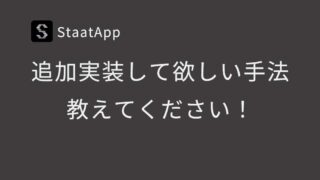コロナウイルスの影響で,授業がリモートになるなどPCは大学生にはより必須のアイテムとなりました.
PCの種類や性能・価格はピンキリで選ぶのは非常に難しいです.実際,仕事で何回も購入している私でも気にする観点が多くて苦労します.
本ページでは学生がPCを購入する際に最低限,抑えるべきポイントについて紹介します.
OS(オペレーションシステム)の選び方
最初に選択しなければならないのがOSです.OSとは,アプリケーションを動かすための根幹となるソフトウェアです.
具体的には,WindowsかmacOSの選択になります.言い換えると,AppleのPCにするかしないかの選択になります.
比較するポイントは多々ありますが,ここではよりシンプルに考えるためにmacOSを選択するメリット・デメリットのみ紹介します.
メリット
・iPhoneと連携できる
・独自のデザイン
デメリット
・使えないアプリケーションが多い
・製品選択の幅が狭い
個人的な意見としては,デザインなどの観点からApple製品を非常に魅力を感じていない限りWindowsを選択するのが無難です.
とは言いつつ,好きなデザインのPCは作業のやる気UPに繋がりますのでデザインで考えるのも大いにアリです!
デスクトップかノートPCか
PCの型には大きく,デスクトップとノート(ラップトップ)の2つがあります.
特に大学生に対しては持ち運びという観点からノートPCを選択することをおすすめしますが,良い性能のPCが欲しい場合はデスクトップが候補に入ります.
ここで言う,良い性能とは動画編集やゲームをスムーズに行うことができる性能です.これらの処理を行うにはGPUという部品がほぼ必須で,良いGPUを組み込んだノートPCは非常に大きい物しかないため(ノートPCのメリットが消えてしまいます)デスクトップを選択することになります.
ノートパソコンのサイズが13~15インチがメジャーですが持ち運びの観点から13または14インチのサイズがおすすめです!
自宅では外付けのモニター・キーボード・マウスを接続して,デスクトップのように操作するクラムシェルという使い方が流行っています!
SSD(ソリッド・ステート・ドライブ)の選び方
ストレージ(記憶装置)についてはSSD一択になります.
選択としては,HDD(ハードディスクドライブ)の選択肢もありますが明らかにスピードが違います.このスピードで最も実感するのが起動時です.SSD登載のPCは,起動ボタンを押してから十数秒でログイン画面が表示されますがHDDでは数分かかります.また,ファイルの読み書き速度でも8倍程度違うと言われています.
価格面では,HDDの方が安いため有利ですがストレージはSSDを必ず選択してください。
サイズについては,256GB以上であれば問題ありません.万が一足りなくなることがあれば,クラウドサービスや外付けのHDDを用いるなどすれば大丈夫です.
メモリサイズの選び方
メモリサイズとは,このあと説明するCPUに用いられる記憶装置のサイズです.
よくストレージと混同してしまいますがメモリとはCPUが処理する際に一時的に記憶するための装置です.逆に,ストレージとは写真や文書などのデータを永続的に記憶するための装置です.(そのため,容量の桁が違います.)
メモリサイズはよく作業台の広さに例えられますが,サイスが大きいほど一度に多くの資料(データ)や道具(アプリケーション)を置けるため処理速度が速くなります.
具体的なサイズとしては,4GBまたは8GBがおすすめです.
文書を書いたり,インターネットの閲覧・オンライン授業を受けるだけでしたら4GBで十分です.8GBはExcelなどで大量のデータを用いて計算をしたいなどの需要がある場合に選びましょう.
大学院生活では,8GBのPCで研究を行っていましたが特に不満はありませんでした.
16GB以上のメモリについては,デスクトップで説明したような動画編集やゲームをする際に必用になる容量です.趣味でこのよう使い方をする予定が無い限り必要ありません.
CPUの選び方
CPUとは,PCの最も核になる装置でこの性能が処理速度に直結します.
しかし,CPUの製品名はメーカーごとに違い判断することが難しいです.
また,例としてintel社製のCPUとして「Core i3」がありますがいつ発売されたものか(世代)によって性能が大きく異なるのも判断しづらいポイントです.
そこで,CPUの選び方として非常におすすめなのが”passmark”という基準を用いる方法です.この”passmark”というのは高いほど良い性能を表す指標で価格.comのCPUスコアという値にも使われている数値です.
調べ方は非常に簡単で,「欲しいPCのCPU名+スペース+passmark」で検索して一番上に出たサイトに調べたCPUのpassmarkが表示されます.
そして,調べたpassmarkはどれぐらいの値であれば良いかですが,2500以上であれば問題ありません.オンライン授業でメジャーなアプリであるZoomのハードウェア条件を十分に満たします.
因みに,2500という数値は製品名で言うと2018年頃に発売された 「Core i3」 がだいたいこの数字になります.
デザインの選び方(おまけ)
最後におまけとして,デザインについてです.OS選択でも書きましたが所有欲は作業のモチベーションに大きく関わるためなるべく気にいったデザインのPCを選びましょう.
個人的におすすめなのが,アルミ製やカーボン製のPCを選ぶことです.触り心地や見た目でプラスチック製より高級感があり総じてかっこよいです!
あとは,薄型のPCの方が持ち運びしやすくスタイリッシュに見えるためおすすめです!
おわりに
学生向けのPCについて,最低限考えるべきポイントと基準を紹介しました.
PCをあまり触ったことがない人にとっては知らない用語ばかりかもしれませんが,欲しいと思ったPCの項目を一つ一つチェックしてみてください!
また,インターネットで欲しいと思ったPCがあった際も一回は店頭に行って実物を見ることをお勧めします.